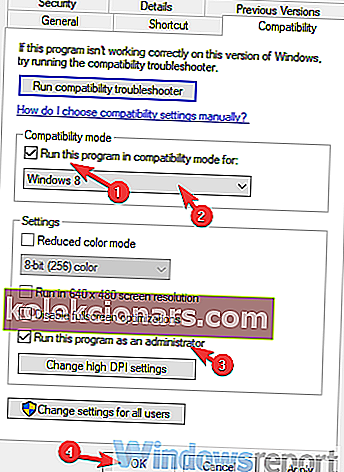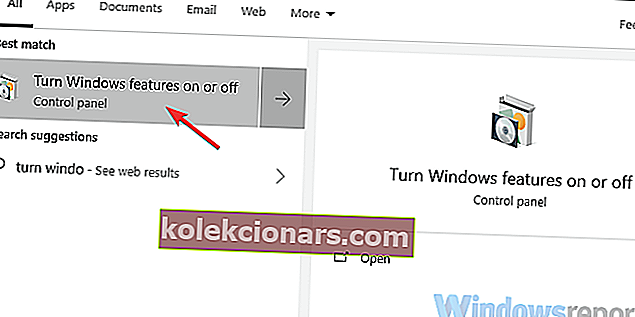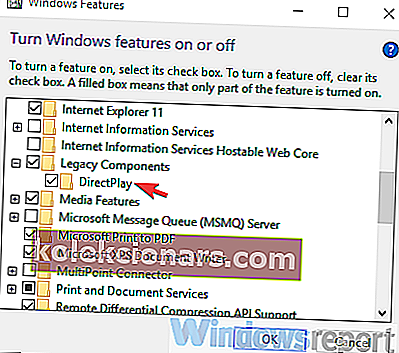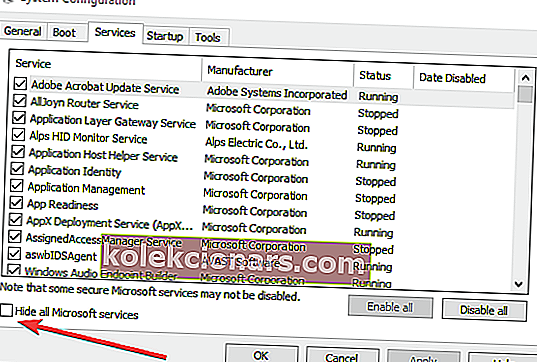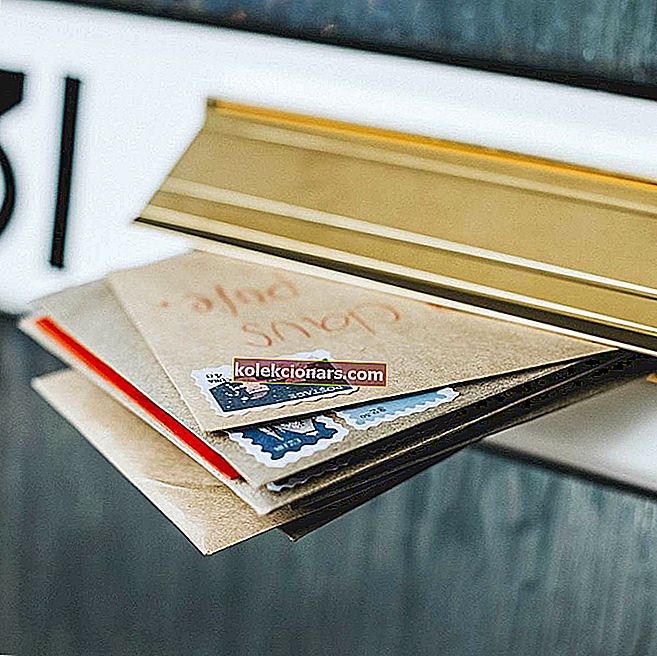- Age of Mythology là một trong những trò chơi RTS mang tính biểu tượng nhất từng được tạo ra. Nó đứng sau các tác phẩm kinh điển khác trong thể loại như Age of Empires và Rise of Nations.
- Như trường hợp của hầu hết các trò chơi cũ, đôi khi rất khó để chạy chúng trên các hệ thống mới. Rất may, chúng tôi đã quản lý để Age of Mythology chạy trên Windows 10 mà không cần nỗ lực nhiều.
- Chúng tôi yêu Age of Mythology và chúng tôi đã viết một vài hướng dẫn để làm cho nó hoạt động trên Windows 10. Hãy nhớ xem chúng trên trang Age of Mythology của chúng tôi.
- Để có thêm nội dung trò chơi, chúng tôi đề xuất trung tâm Trò chơi nơi chúng tôi thường xuyên đăng tin tức mới nhất, đánh giá hướng dẫn.

Age of Mythology chắc chắn là một hội trường RTS cổ điển nổi tiếng, vẫn còn rất phổ biến cho đến ngày nay. Vấn đề duy nhất với trò chơi này là công cụ lỗi thời và thiếu phần mềm hỗ trợ đã ngừng hoạt động trên Windows 10.
Rất nhiều người hâm mộ AoM đã gặp khó khăn khi chạy trò chơi trên nền tảng Windows mới nhất, và có nhiều lý do cho điều đó.
Nếu bạn gặp phải lỗi này trong một thời gian, hãy nhớ kiểm tra các bước của chúng tôi bên dưới.
8 bước để khắc phục sự cố khởi chạy Age of Mythology
- Chạy trò chơi ở chế độ tương thích
- Kiểm tra trình điều khiển GPU
- Bật DirectPlay
- Thực thi độ phân giải thấp
- Khởi động hệ thống mà không có chương trình nền
- Bắt đầu trò chơi ở chế độ cửa sổ
- Cài đặt lại trò chơi và sử dụng phiên bản không phải CD
- Dùng thử Phiên bản Mở rộng
Phải làm gì nếu Age of Mythology không khởi chạy trên Windows 10?
1. Chạy trò chơi ở chế độ tương thích
Hãy bắt đầu bằng cách chạy trò chơi ở chế độ tương thích. Các trò chơi của Microsoft gặp sự cố trên các phiên bản mới hơn của nền tảng Windows không phải là một điều mới lạ.
Tựa game cổ điển này đã có tuổi đời 16 năm và nó được phát triển cho Windows XP. Do đó, các vấn đề xảy ra trên Windows 10. Windows 10 bị thiếu một số trình điều khiển nhất định, đã ngừng hoạt động từ lâu, vốn được sử dụng để chống vi phạm bản quyền trong những ngày trước. Một số bạn có thể đã gặp lỗi khi thông báo cho bạn về điều đó.
Bạn chỉ có thể làm rất nhiều điều nếu đúng như vậy, nhưng chúng tôi vẫn sẵn lòng khuyên bạn nên chạy trò chơi ở chế độ tương thích. Nó có thể hữu ích và nó sẽ không tốn kém, vì vậy hãy thử.
Dưới đây là cách chạy Age of Mythology ở chế độ tương thích và với tư cách là quản trị viên:
- Nhấp chuột phải vào phím tắt Age of Mythology và mở Thuộc tính .
- Chọn tab Tương thích .
- Chọn hộp Chạy chương trình này trong chế độ tương thích cho và chọn Windows XP SP2 từ trình đơn thả xuống.
- Bây giờ, hãy chọn hộp Chạy chương trình này với tư cách quản trị viên và xác nhận các thay đổi.
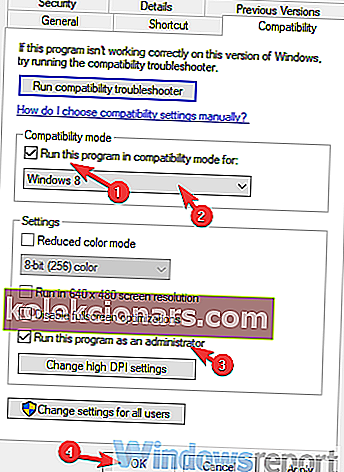
- Hãy thử bắt đầu trò chơi và tìm kiếm những cải tiến.
2. Kiểm tra trình điều khiển GPU
Chúng tôi có thể nói rằng đây hiếm khi là sự cố, nhưng cần phải khắc phục triệt để. Phần lớn người dùng gặp sự cố với Age of Mythology trên Windows 10, không gặp sự cố nào với các trò chơi khác. Tuy nhiên, chúng tôi vẫn khuyến khích bạn kiểm tra kỹ trình điều khiển GPU của mình. Trình điều khiển chung, được cung cấp bởi Windows Update, đôi khi sẽ không hoạt động với một số trò chơi.
Đó là lý do tại sao cách tốt nhất để loại bỏ trình điều khiển khỏi danh sách thủ phạm có thể là mua chúng từ trang web hỗ trợ của OEM. Ngoài ra, bạn sẽ nhận được phiên bản Control Panel mới nhất, vì vậy bạn sẽ có thể tối ưu hóa GPU của mình tốt hơn cho các trò chơi riêng lẻ. Và, với tất cả những gì chúng ta đã thấy, Age of Mythology trên Windows 10 bắt đầu thành công trong cài đặt đồ họa thấp nhất.
Kiểm tra một trong những điều này để nhận trình điều khiển GPU mới nhất:
- NVidia
- AMD / ATI
- Intel
3. Bật DirectPlay
Các trò chơi lỗi thời yêu cầu một số tính năng Windows nhất định mà trò chơi mới không cần. Đó là lý do tại sao một tính năng như DirectPlay bị tắt theo mặc định, khi Microsoft chuyển sang Trò chơi cho Windows Live. Tính năng này là một phần của API DirectX và nó được sử dụng để cập nhật trò chơi. Tuy nhiên, trong hơn một thập kỷ, nó đã không còn tồn tại.
Age of Mythology yêu cầu bật tính năng này để hoạt động, vì vậy hãy đảm bảo bật tính năng này. Nếu bạn không chắc chắn về cách thực hiện, hãy làm theo hướng dẫn mà chúng tôi đã giới thiệu dưới đây:
- Trong thanh Tìm kiếm của Windows, nhập Turn Windows và mở Bật hoặc tắt các tính năng của Windows từ danh sách kết quả.
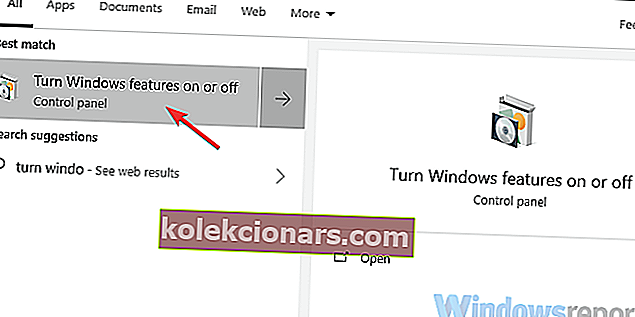
- Điều hướng xuống và mở rộng Thành phần kế thừa .
- Chọn hộp “ DirectPlay ” và xác nhận các thay đổi.
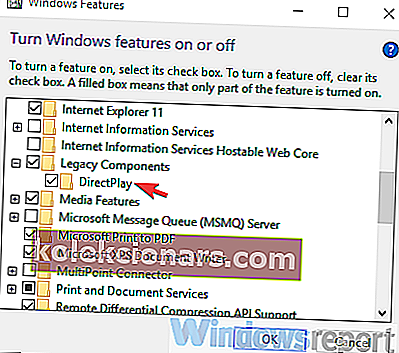
4. Thực thi độ phân giải thấp
- Nhấp chuột phải vào lối tắt trên màn hình Age of Mythology và mở Thuộc tính .
- Trong tab Lối tắt, hãy tìm dòng Mục tiêu .
- Những gì bạn cần làm là sao chép-dán dòng sau vào cuối mục nhập hiện tại: xres = 640 yres = 480

- Lưu các thay đổi và bắt đầu trò chơi.
Vấn đề với độ phân giải là lý do có thể xảy ra nhất khiến Age of Mythology không khởi động trên Windows 10. Những người dùng cố gắng bắt đầu trò chơi đã làm điều đó với độ phân giải tối thiểu. Tất nhiên, sau này, bạn có thể thay đổi độ phân giải trong menu cài đặt trong trò chơi, nhưng điều quan trọng là phải vượt qua màn hình ban đầu đó.
Có nhiều cách thực hiện khác nhau, nhưng có vẻ như cách thành công nhất đòi hỏi cách tiếp cận nhiều bước. Chúng tôi đảm bảo sẽ tìm ra lời giải thích cho toàn bộ quy trình và sẽ đưa nó đến đây cho bạn.
5. Khởi động hệ thống mà không có chương trình nền
- Trong thanh Tìm kiếm của Windows, nhập msconfig và mở Cấu hình Hệ thống .
- Trong tab Dịch vụ, chọn hộp Ẩn tất cả các dịch vụ của Microsoft .
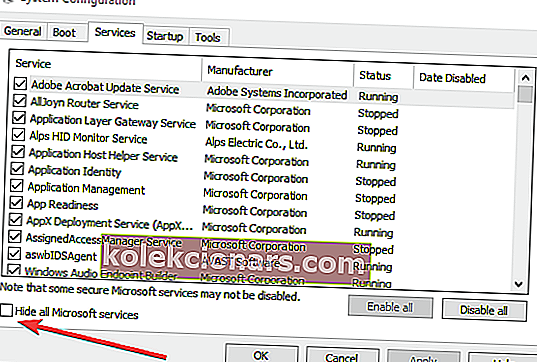
- Nhấp vào Tắt tất cả để tắt tất cả các dịch vụ của bên thứ ba đang hoạt động.
- Bây giờ, chọn tab Startup và chuyển đến Task Manager .
- Ngăn tất cả các chương trình khởi động cùng hệ thống và xác nhận các thay đổi.
- Khởi động lại PC của bạn.
Một số người dùng hiểu biết về công nghệ đã đề xuất tắt tất cả các chương trình nền và cài đặt các phiên bản cũ của DirectX và các bản phân phối lại. Hai điều này thường không gây ra vấn đề gì, nhưng vì chúng tôi đã đi sâu vào các bước khắc phục sự cố đề phòng, chúng tôi khuyến khích bạn làm theo chúng.
Trước tiên, chúng tôi khuyên bạn nên tải xuống và cài đặt các phiên bản cũ hơn của DirectX và Visual Studio C ++ có thể phân phối lại. Cài đặt trò chơi nên bao gồm các tệp thiết lập cho tất cả những gì bạn cần. Sau đó, chúng tôi khuyên bạn nên thử khởi động sạch.
6. Bắt đầu trò chơi ở chế độ cửa sổ
- Nhấp chuột phải vào lối tắt trên màn hình Age of Mythology và mở Thuộc tính .
- Trong tab Lối tắt, hãy tìm dòng Mục tiêu .
- Những gì bạn cần làm là sao chép-dán dòng sau vào cuối mục nhập hiện tại: -windowed

- Lưu thay đổi.
Bên cạnh độ phân giải 640 × 480 được thực thi, một số người dùng chỉ bắt đầu trò chơi ở chế độ cửa sổ. Bây giờ, quy trình tương tự như quy trình hạ cấp độ phân giải. Bạn sẽ cần điều hướng đến lối tắt và thay đổi các mục mục tiêu bằng cách thêm một lệnh bổ sung. Tương tự như vậy, bạn có thể khôi phục về chế độ Toàn màn hình sau này trong menu cài đặt trong trò chơi.
7. Cài đặt lại trò chơi và sử dụng phiên bản không phải CD
- Sao lưu các trò chơi đã lưu.
- Mở Start, nhấp chuột phải vào Age of Mythology và chọn Uninstall .
- Thao tác này sẽ đưa bạn đến phần Gỡ cài đặt chương trình trong Pa-nen Điều khiển. Xóa Kỷ nguyên Thần thoại và xóa các tệp đã lưu.
- Khởi động lại PC của bạn.
- Nhấp chuột phải vào trình cài đặt và chạy nó ở chế độ tương thích với Windows XP (nếu có).
- Chờ cho đến khi trò chơi cài đặt và thử một lần nữa.
Đó là cách bạn cài đặt lại Age of Mythology trên Windows 10.
Cài đặt lại trò chơi cũng có thể hữu ích. Ngoài ra, vì trò chơi yêu cầu đĩa CD cài đặt để chạy, chúng tôi khuyên bạn nên sử dụng một số loại giả lập ổ đĩa ảo. Hoặc dựa vào một số cách khác mà chúng tôi không thể nêu ra ở đây do sự liên quan của nó với phần mềm lậu.
8. Dùng thử Phiên bản Mở rộng
Cuối cùng, nếu bạn vẫn không thể bắt đầu trò chơi, bất chấp tất cả các bước khắc phục sự cố, chúng tôi khuyên bạn nên thử phiên bản cải tiến của phiên bản cổ điển yêu thích. Trò chơi này được tối ưu hóa để hoạt động trên Windows 10, và có vẻ như Microsoft không để ý nhiều đến trò chơi gốc 16 năm tuổi.
Bạn có thể tìm thấy trò chơi này trên Steam và nó sẽ mang lại trải nghiệm giống như trò chơi cổ điển, với một số đồ họa được cải thiện và một vài tính năng mới. Và, trên ghi chú đó, chúng ta có thể kết thúc nó. Nếu bạn có thêm câu hỏi hoặc đề xuất, vui lòng cho chúng tôi biết trong phần bình luận bên dưới.
Câu hỏi thường gặp: Các vấn đề về thời đại thần thoại
- Age of Mythology có thể chạy trên Windows 10 không?
Có, chúng tôi trả lời câu hỏi này trong hướng dẫn này. Nhưng nếu bạn gặp sự cố khi chạy trò chơi, hãy thử các bước khắc phục sự cố sau để bắt đầu.
- Làm cách nào để cài đặt Age of Mythology?
Nếu bạn sở hữu một đĩa CD có Age of Mythology, hãy lắp đĩa vào và làm theo hướng dẫn cài đặt, nhưng giải pháp đơn giản nhất là mua và cài đặt trò chơi thông qua Steam.
- Làm cách nào để cài đặt Age of Mythology Extended Edition?
Chính xác như cách bạn làm với bất kỳ trò chơi nào khác: mở ứng dụng khách Steam của bạn, tìm Age of Mythology Extended Edition và nhấp vào Cài đặt . Nếu bạn gặp khó khăn khi chạy AoM, thì hướng dẫn này sẽ giúp bạn giải quyết chúng.
- Làm cách nào để chơi Age of Mythology ở chế độ cửa sổ?
Có, hãy xem các bước ở trên để tìm hiểu cách chạy trò chơi ở chế độ cửa sổ.
Lưu ý của biên tập viên: Bài đăng này ban đầu được xuất bản vào tháng 11 năm 2018 và đã được sửa đổi và cập nhật vào tháng 3 năm 2020 để có độ mới, độ chính xác và toàn diện.